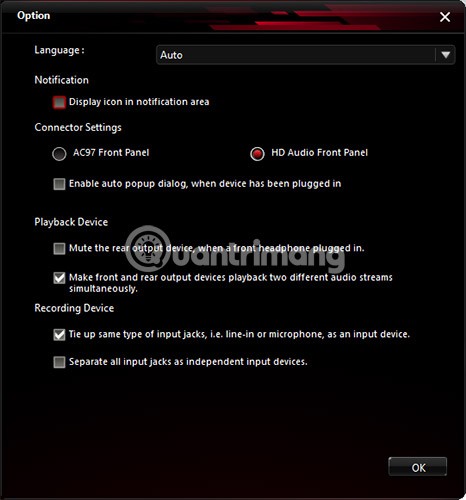Realtek HD Audio Manager jest jednym z najpopularniejszych i najbardziej przydatnych programów, które użytkownicy Windows mają na swoich komputerach, ale nie są tego świadomi.

Zasadniczo HD Audio Manager to GUI Realtek HD Audio Manager - domyślny sterownik audio dla większości kart dźwiękowych na PC (w tym kart zintegrowanych w płytach głównych). Zazwyczaj jest on wstępnie zainstalowany na komputerze, ale użytkownicy nie mogą znaleźć tego oprogramowania za pomocą wyszukiwarki systemu operacyjnego Windows.
Jak więc znaleźć Realtek HD Audio Manager? Jak zaktualizować i ponownie zainstalować sterownik Realtek? Poniższy artykuł zawiera wszystkie potrzebne odpowiedzi.
Gdzie jest Realtek HD Audio Manager?
Przed poprawieniem programu Realtek HD Audio Manager musisz znać jego lokalizację. Domyślny katalog instalacyjny programu Realtek to zwykle „ C: \ Program Files \ Realtek \ Audio \ HDA. Tutaj zobaczysz dużą liczbę plików (.exe). Poszukaj pliku o nazwie „ RtkNGUI64 ”. Kliknij dwukrotnie, aby otworzyć Realtek HD Audio Manager.

Możesz tutaj dostosować wiele specjalnych ustawień audio, których nie może wykonać żadne oprogramowanie ani żadna funkcja. (Na przykład kliknij ikonę Konfiguracja> Opcja , a następnie możesz włączyć tę funkcję narzędzia, aby dwa oddzielne urządzenia audio jednocześnie odtwarzały dźwięk.) Ta funkcja jest niezwykle przydatna, gdy użytkownicy używają głośników Słuchaj dźwięków gry podczas rozmowy z kimś używającym zestawu słuchawkowego lub zestawu słuchawkowego.

Inną przydatną opcją jest ikona Wyświetl w obszarze powiadomień , która umożliwia użytkownikom dostęp do HD Audio Manager z obszaru powiadomień zamiast z ukrytej kategorii.
Alternatywnie kliknij ikonę konfiguracji, przejdź do Informacje, aby zobaczyć wersję sterownika. Ta informacja jest niezwykle ważna, gdy chcesz ręcznie zainstalować sterowniki Realtek.
Jak zaktualizować sterowniki Realtek HD Audio
Aktualizacja Realtek HD Audio Manager jest bardzo prosta. Wystarczy kliknąć przycisk Start , wpisać „ menedżer urządzeń” i kliknąć Menedżer urządzeń, gdy się pojawi.
Następnie kliknij strzałkę obok pozycji Wejścia i wyjścia audio, aby wyświetlić listę urządzeń audio. Kliknij prawym przyciskiem myszy Głośniki (Realtek High Definition Audio) > wybierz Aktualizuj sterownik . (Zwykle system Windows automatycznie aktualizuje ten sterownik, ale zgodnie z raportami użytkowników, obecnie nie działa).

Aby ponownie zainstalować sterownik, kliknij prawym przyciskiem myszy jego nazwę w Menedżerze urządzeń, kliknij Odinstaluj urządzenie , a następnie uruchom ponownie komputer.
Jeśli Realtek się zaktualizuje, to dobra wiadomość. Pamiętaj jednak, że najnowszy sterownik nie zawsze działa najlepiej. Możesz wybrać inną wersję sterownika. Czasami sterownik dostarczony przez płytę główną nie jest najnowszą dostępną wersją. Dlatego możliwe, że przegapiłeś najlepszą jakość dźwięku.
Zainstaluj Realtek HD Audio Driver ręcznie
Aby ręcznie zaktualizować sterownik audio Realtek HD, odwiedź tę stronę, aby uzyskać link do najnowszego sterownika audio Realtek w katalogu Microsoft. Ta strona jasno wyjaśnia różnicę między sterownikami. Przeczytaj je uważnie, aby wybrać sterownik, który najlepiej odpowiada Twoim potrzebom.
Plik CAB to format pliku instalacyjnego sterownika z katalogu Microsoft. Po pobraniu pliku należy użyć narzędzia do dekompresji, takiego jak 7-Zip lub WinRAR, aby wyodrębnić plik CAB jako własny katalog.
Po udanej dekompresji wróć do Menedżera urządzeń, kliknij prawym przyciskiem myszy sterownik Realtek High Definition Audio i kliknij Aktualizuj sterownik .
Następnie kliknij Przeglądaj mój komputer w poszukiwaniu oprogramowania sterownika . Na następnym ekranie kliknij opcję Pozwól mi wybrać z listy dostępnych sterowników .

Kliknij Z dysku , wyszukaj dane, a następnie wyodrębniony folder CAB i wybierz pierwszy plik .inf .

Na koniec kliknij OK, aby zainstalować sterownik.
Realtek HD Audio Manager to naprawdę świetny menedżer audio na komputerze. Ogólnie rzecz biorąc, jeśli system Windows aktualizuje odpowiednie sterowniki potrzebne do komputera i jesteś zadowolony z jego jakości dźwięku, nie musisz wykonywać powyższych kroków. Przeciwnie, użyj Realtek HD Audio Manager, aby sprawdzić i zaktualizować sterownik, aby uzyskać żądany dźwięk.
Mam nadzieję, że ten artykuł jest dla Ciebie pomocny.